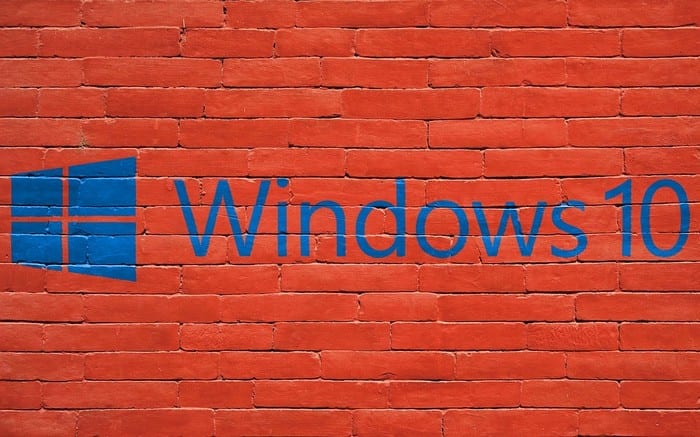El programa Windows Movie Maker se suspendió en 2014, pero todavía hay usuarios. La última vez que se lanzó oficialmente fue como parte del paquete Windows Essentials 2012; tenga en cuenta que YA NO ESTÁ disponible para su descarga. Si encuentra fuentes que lo ofrecen, no son genuinas y es más probable que el programa sea malware que cualquier otra cosa.
Sin embargo, si todavía tiene una copia de trabajo del programa, por supuesto, aún puede usarlo, ¡y puede usarlo para agregar audio a sus archivos de video!
Simplemente inicie su programa y abra o cree el archivo de video al que desea agregar su audio. Luego, en el enlace Capturar video, haga clic en la opción Importar audio o música.
Aparecerá una nueva ventana que le permitirá seleccionar el archivo del que desea recuperar su audio. En el segmento Colecciones, ahora verá una opción diferente: un icono que representa su audio descargado.
Sugerencia: solo puede agregar archivos de audio mientras visualiza la línea de tiempo, así que cambie a esta vista para que pueda agregar sus sonidos.
Agrega audio arrastrándolo y soltándolo donde quieras. Una vez que haya arrastrado el archivo de audio relevante a su guión gráfico, puede alinearlo con la imagen con la que desea comenzar. Por lo general, este será el primer fotograma, pero puede iniciar su audio cuando lo desee, por ejemplo, con el tercer fotograma o el quinto.
Puede ver a lo largo de la línea de tiempo cuándo va a terminar el audio; si es más largo que la parte del video, puede arrastrar el borde del audio para acortarlo. No acelerará la música ni conservará toda la música; corta los últimos segundos o minutos, sin importar cuánto elimine.
Querrá asegurarse de que su audio y video se alineen lo más cerca posible. Cuando haya terminado, puede guardar su película usando los controles en la parte superior como de costumbre, ¡y listo!